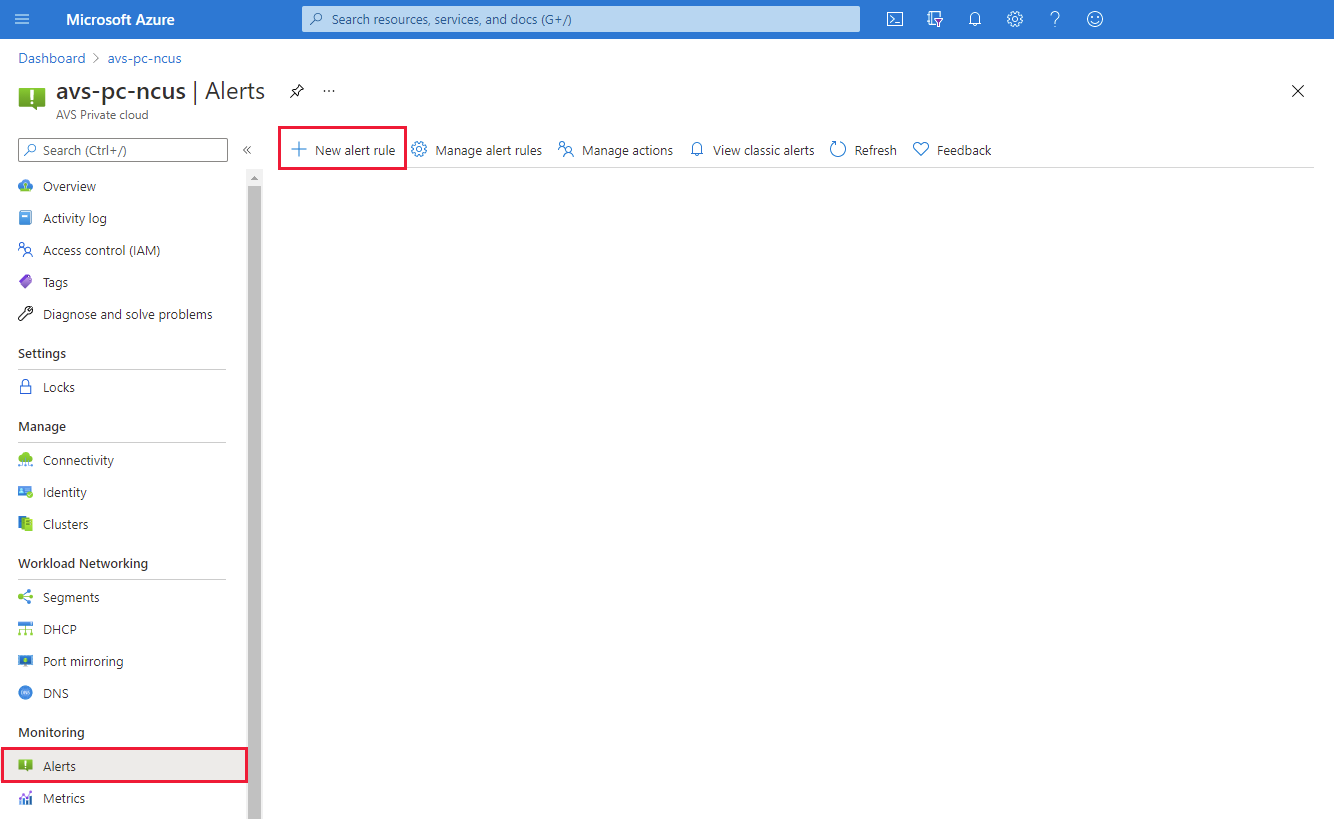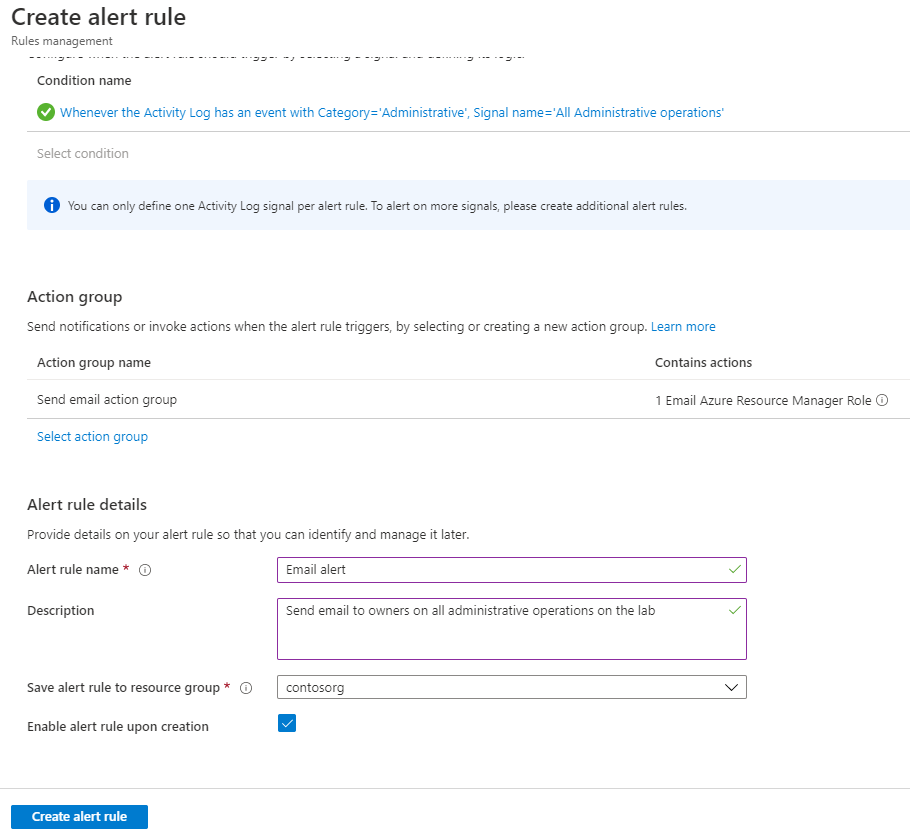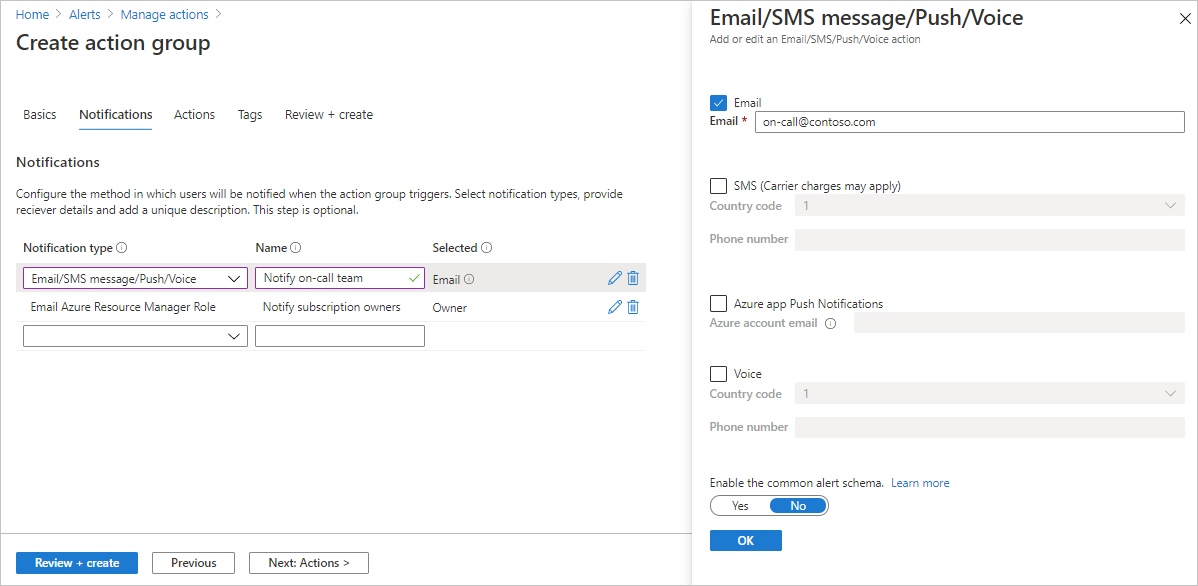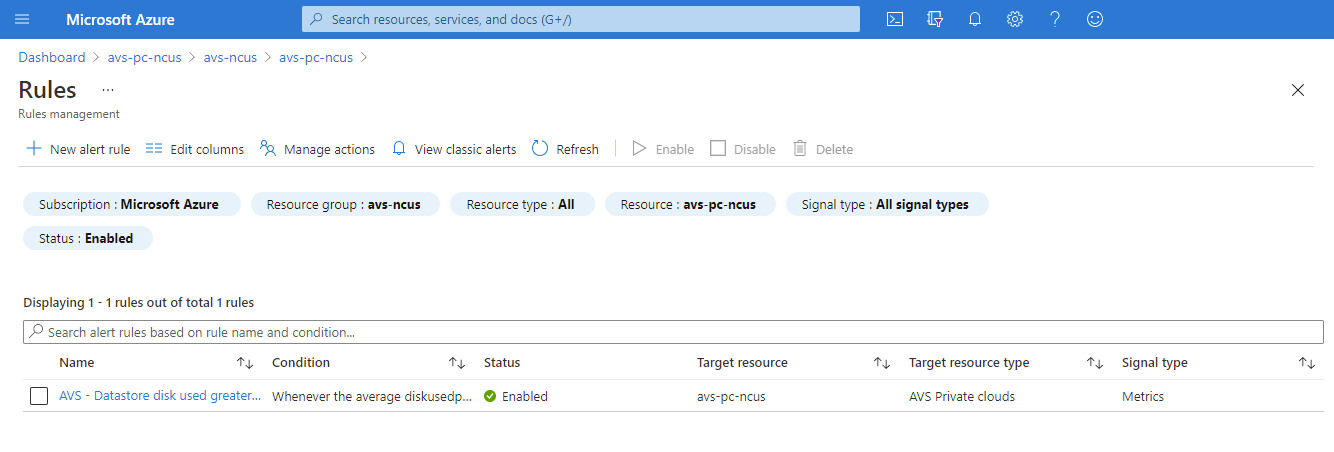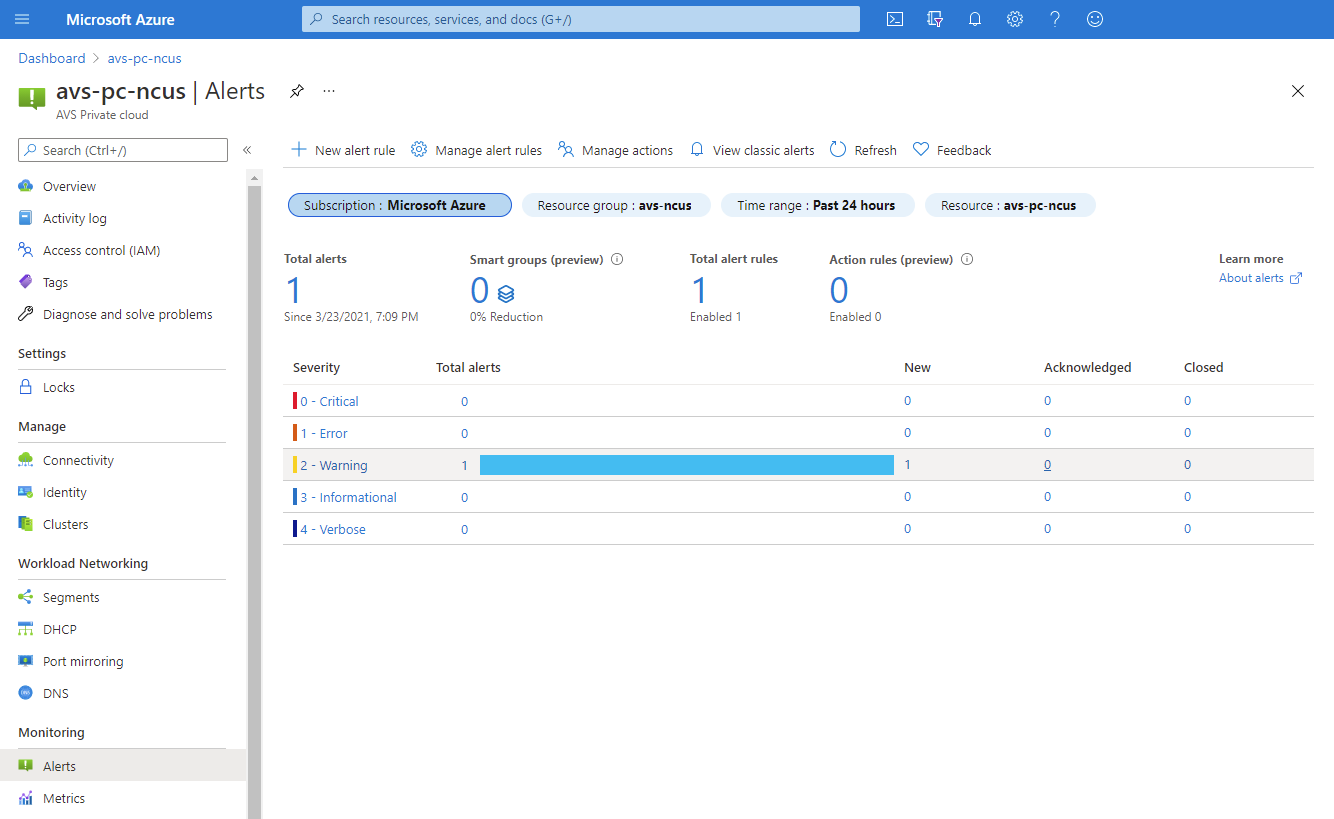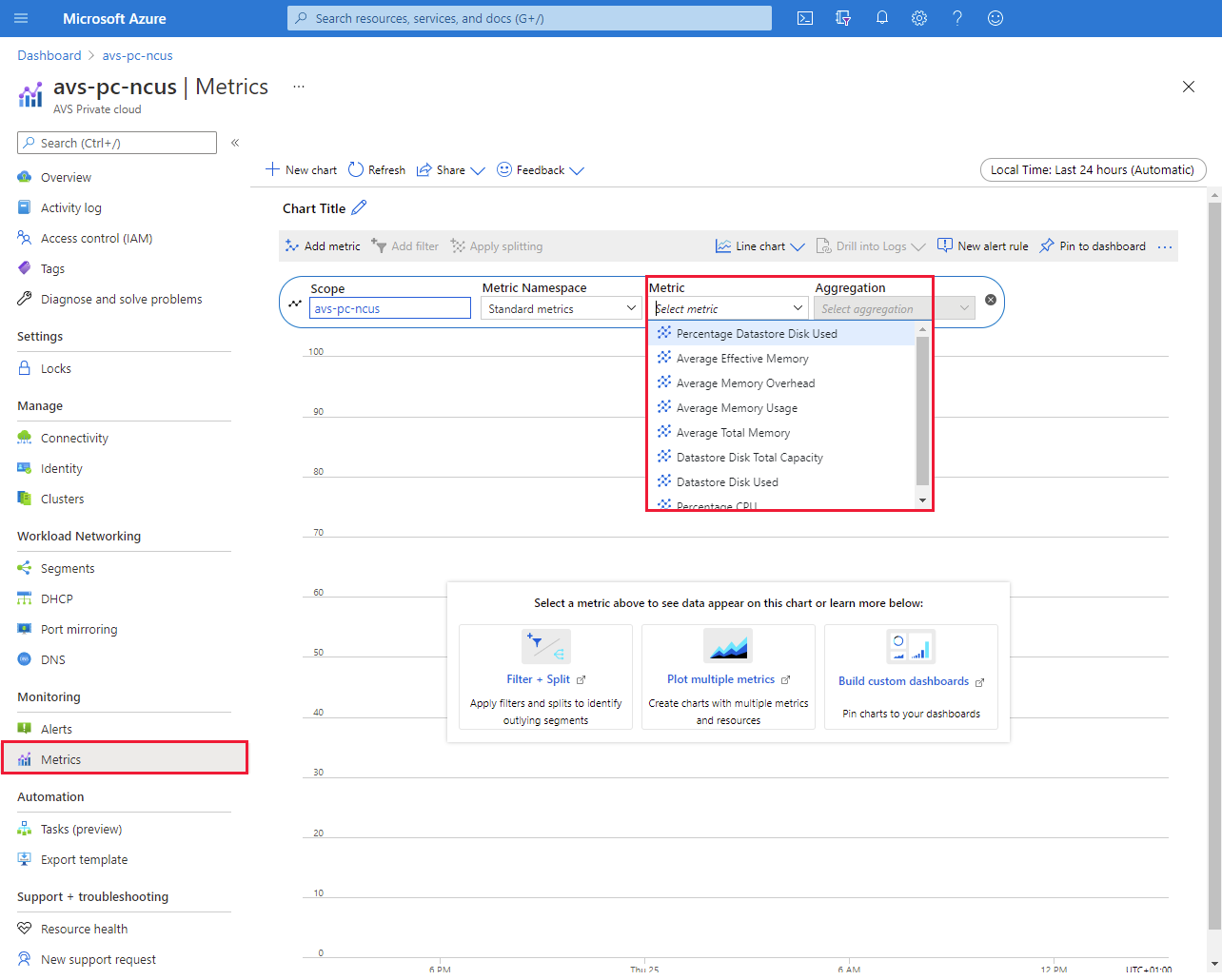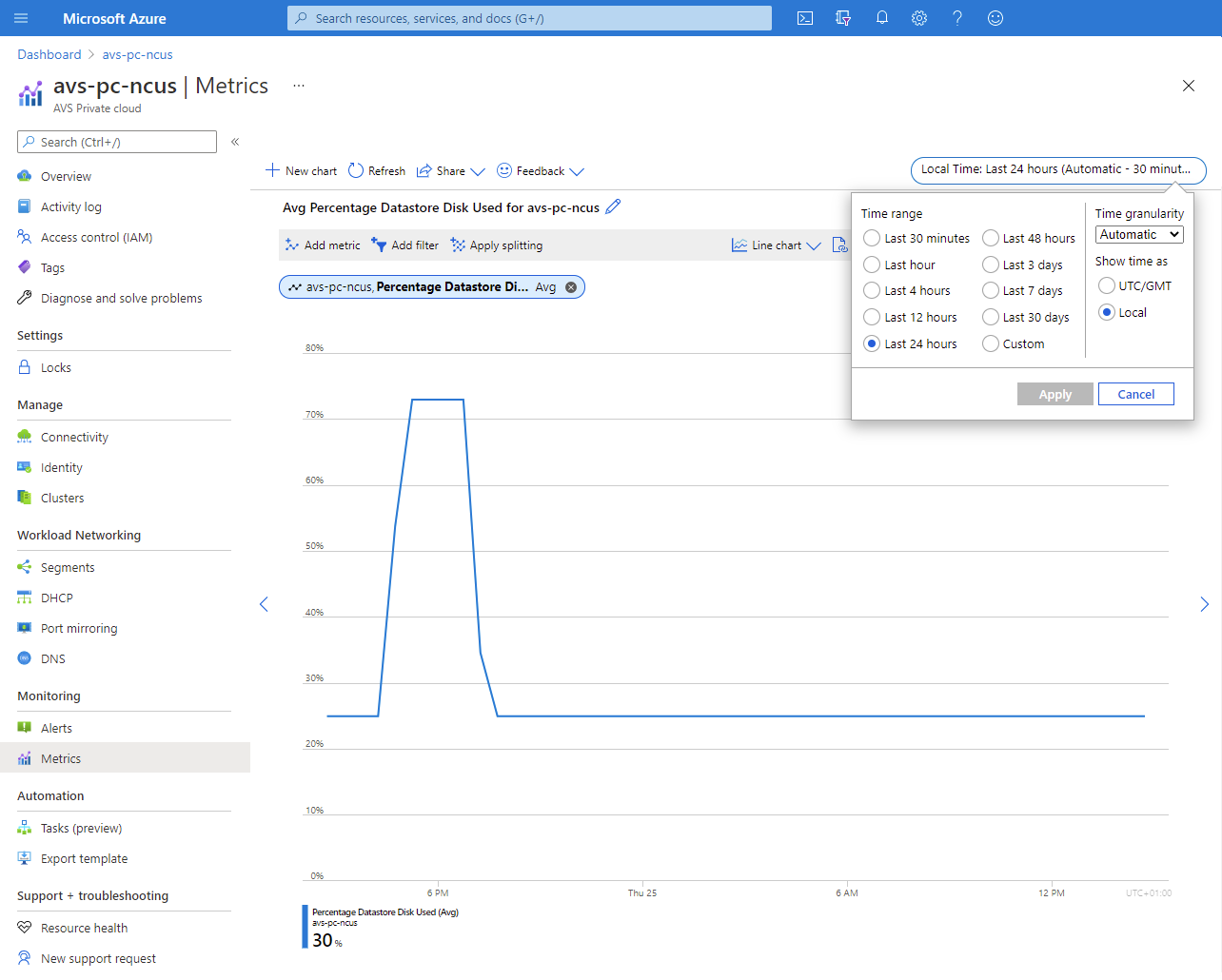Configurare gli avvisi di Azure nella soluzione Azure VMware
Questo articolo illustra come configurare i gruppi di azioni di Azure in Avvisi di Microsoft Azure per ricevere notifiche di eventi attivati definiti dall'utente. Informazioni sull'uso delle Metriche di monitoraggio di Azure per ottenere informazioni più approfondite sul cloud privato della soluzione Azure VMware.
Nota
Gli eventi imprevisti che influiscono sulla disponibilità di un host della soluzione Azure VMware e il relativo ripristino corrispondente vengono inviati automaticamente all'amministratore account, all'amministratore del servizio (autorizzazione classica), ai coamministratori (autorizzazione classica) e ai proprietari (ruolo controllo degli accessi in base al ruolo) delle sottoscrizioni contenenti cloud privati della soluzione Azure VMware.
Metriche e attività supportate
Le metriche seguenti sono visibili tramite le metriche di Monitoraggio di Azure.
| Nome segnale | Tipo di segnale | Servizio di monitoraggio |
|---|---|---|
| Capacità totale disco archivio dati | Metric | Piattaforma |
| Percentuale disco archivio dati usato | Metric | Piattaforma |
| Percentuale CPU | Metric | Piattaforma |
| Memoria effettiva media | Metric | Piattaforma |
| Overhead medio della memoria | Metric | Piattaforma |
| Memoria totale media | Metric | Piattaforma |
| Utilizzo medio memoria | Metric | Piattaforma |
| Disco archivio dati usato | Metric | Piattaforma |
| All Administrative operations | Log attività | Amministrativo |
| Registrare il provider di risorse Microsoft.AVS. (Microsoft.AVS/privateClouds) | Log attività | Amministrativo |
| Creare o aggiornare un PrivateCloud. (Microsoft.AVS/privateClouds) | Log attività | Amministrativo |
| Eliminare un PrivateCloud. (Microsoft.AVS/privateClouds) | Log attività | Amministrativo |
Come configurare una regola di avviso
Nel cloud privato della soluzione Azure VMware selezionare Monitoraggio>Avvisi e quindi Nuova regola di avviso.
Verrà visualizzata una nuova schermata di configurazione in cui:
- Definire l'ambito
- Configurare una condizione
- Configurare il gruppo di azioni
- Definire i Dettagli della regola di avviso
In Ambito, selezionare la risorsa di destinazione da monitorare. Per impostazione predefinita, viene definito il cloud privato della soluzione Azure VMware da cui è stato aperto il menu Avvisi.
In Condizione, selezionare Aggiungi condizione, e nella finestra visualizzata selezionare il segnale che si vuole creare per la regola di avviso.
Nell'esempio è stato selezionato Percentuale disco archivio dati usato, rilevante dal punto di vista del contratto di servizio della soluzione Azure VMware.
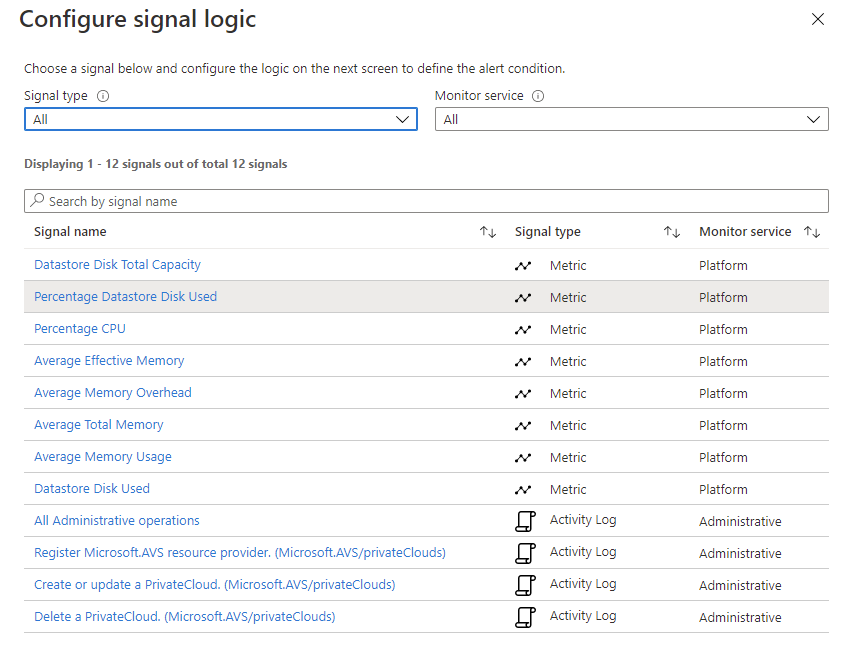
Definire la logica che attiva l'avviso e quindi selezionare Fine.
In questo esempio sono state modificate solo la soglia e la frequenza di valutazione.
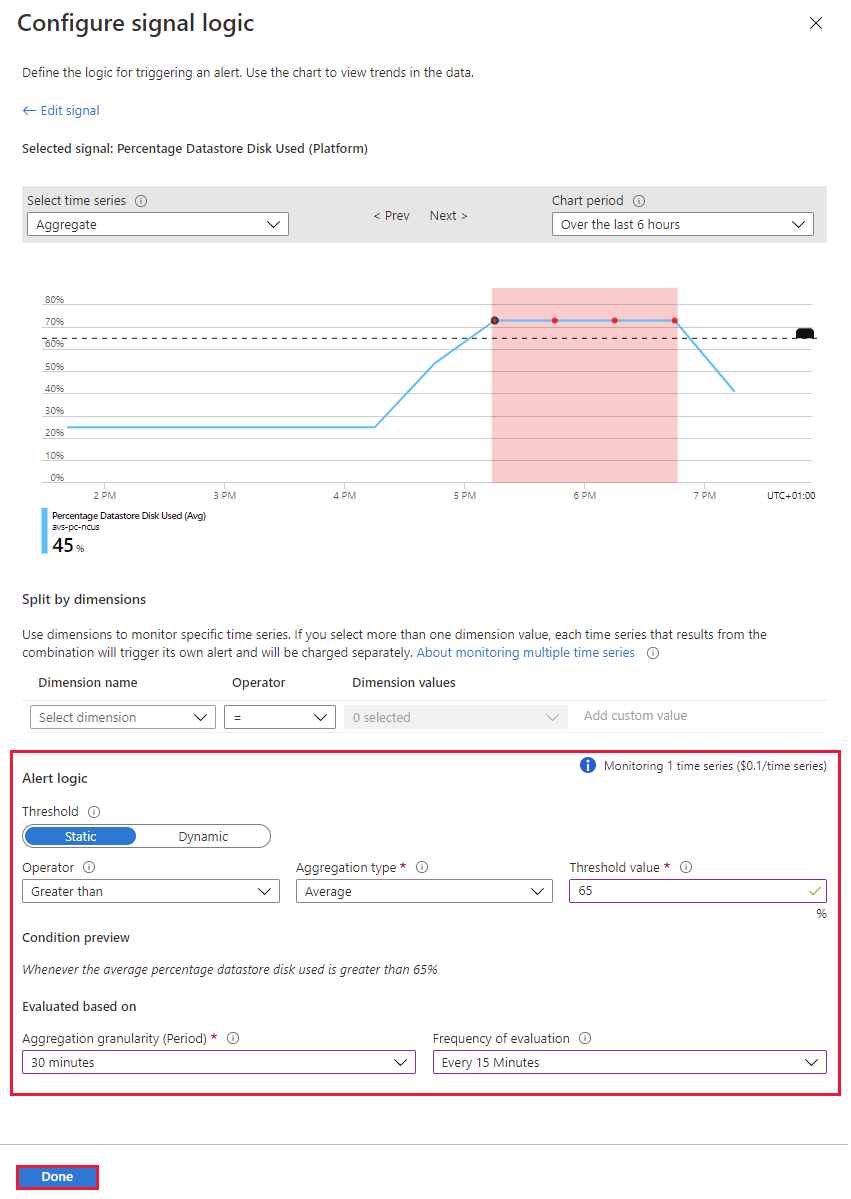
In Azioni scegliere Aggiungi gruppi di azioni. Il gruppo di azioni definisce come viene ricevuta la notifica e chi la riceve. È possibile ricevere notifiche tramite posta elettronica, SMS, notifica push dell'app per dispositivi mobili di Azure o messaggio vocale.
Selezionare un gruppo di azioni esistente o selezionare Crea gruppo di azioni per crearne uno nuovo.
Nella finestra visualizzata, nella scheda Informazioni di base assegnare al gruppo di azioni un nome e un nome visualizzato.
Selezionare la scheda Notifiche, selezionare un tipo di notifica e un nome. Quindi, seleziona OK.
L'esempio è basato sulla notifica tramite posta elettronica.
(Facoltativo) Configurare le azioni se si desidera eseguire azioni proattive e ricevere notifiche sull'evento. Selezionare un tipo di azione disponibile e quindi selezionare Rivedi e crea.
Runbook di automazione: per automatizzare le attività in base agli avvisi
Funzioni di Azure: per l'esecuzione di codice serverless basata su eventi personalizzati
ITSM: per l'integrazione con un provider di servizi come ServiceNow per creare un ticket
App per la logica: per un'orchestrazione del flusso di lavoro più complessa
Webhook: per attivare un processo in un altro servizio
Nei dettagli della regola di avviso specificare un nome, una descrizione, un gruppo di risorse per archiviare la regola di avviso, la gravità. Selezionare quindi Crea regola di avviso.
La regola di avviso è visibile e può essere gestita dal portale di Azure.
Non appena una metrica raggiunge la soglia definita in una regola di avviso, il menu Avvisi viene aggiornato e reso visibile.
A seconda del gruppo di azioni configurato, si riceve una notifica tramite il supporto configurato. Nell'esempio è stato configurato il messaggio di posta elettronica.
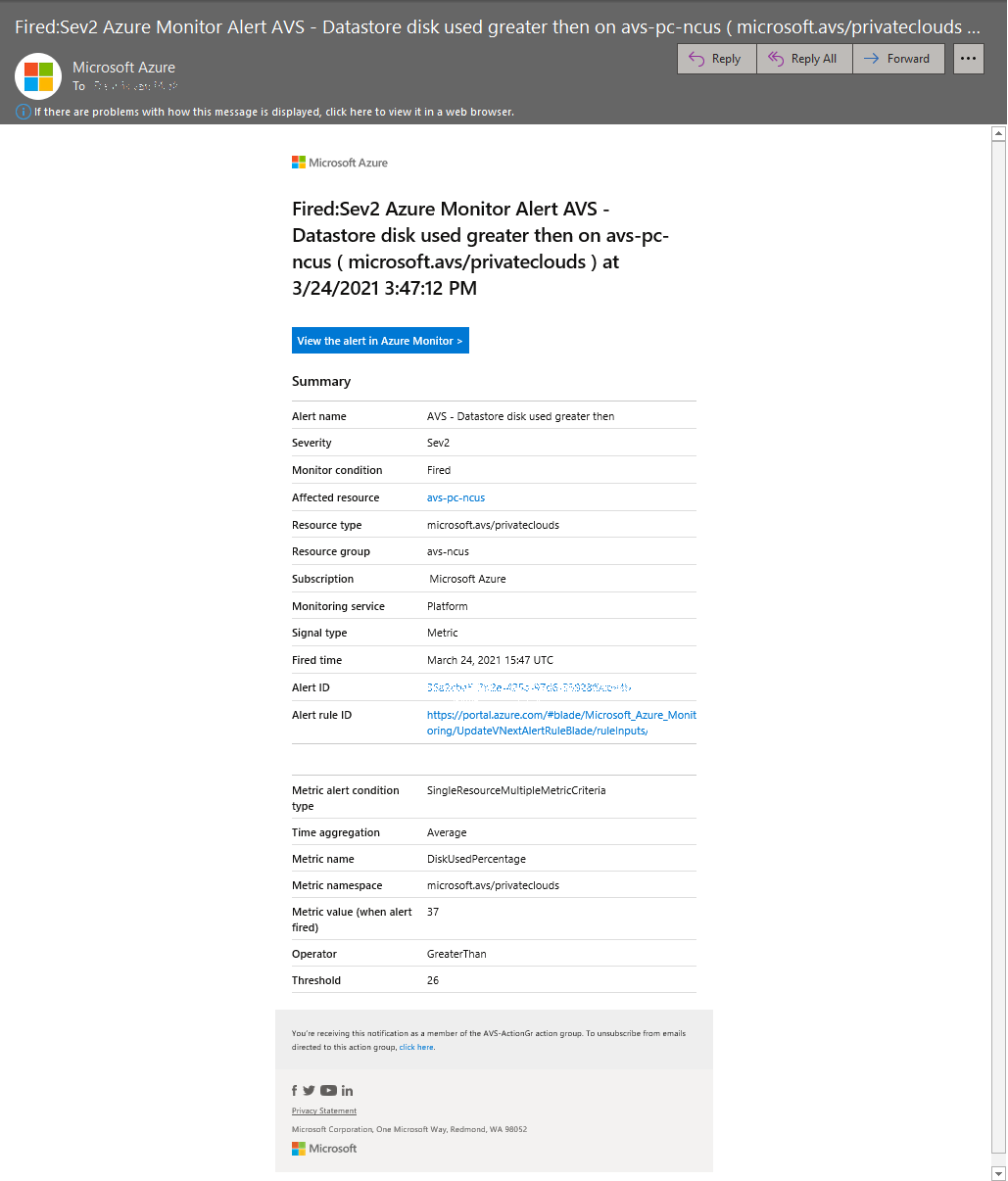
Utilizzare le metriche
Nel cloud privato della soluzione Azure VMware selezionare Monitoraggio>Metriche. Selezionare quindi la metrica desiderata dall'elenco a discesa.
È possibile modificare i parametri del diagramma, ad esempio l'intervallo di tempo o la granularità temporale.
Le altre opzioni sono:
- Eseguire il drill-down dei log ed eseguire query sui dati nell'area di lavoro Log Analytics correlata
- Aggiungere questo diagramma a un dashboard di Azure per praticità.
Passaggi successivi
Dopo aver configurato una regola di avviso per il cloud privato della soluzione Azure VMware, è possibile ottenere altre informazioni:
È anche possibile continuare con una delle altre guide pratiche della soluzione Azure VMware.